多くのお客様は、SAP ランドスケープ管理 (LaMa) を使用して、SAP ランドスケープの運用と監視を行っています。 バージョン 3.0 SP05 以降の SAP LaMa には、Azure へのコネクタが既定で含まれます。 このコネクタを使用すると、仮想マシン (VM) の割り当て解除と起動、マネージド ディスクのコピーと再配置、マネージド ディスクの削除を行うことができます。 このような基本操作では、SAP LaMa を使って SAP システムの再配置、コピー、複製、更新を行うことができます。
このガイドでは、Azure 用の SAP LaMa コネクタを設定する方法について説明します。 また、アダプティブ SAP システムのインストールに使用できる仮想マシンを作成および構成する方法についても説明します。
注
このコネクタは、SAP LaMa Enterprise Edition でのみ使用できます。
リソース
次の SAP ノートは、Azure 上の SAP LaMa のトピックに関連しています。
| Note 番号 | タイトル |
|---|---|
| 2343511 | SAP ランドスケープ管理 (LaMa) 用 Microsoft Azure コネクタ |
| 2350235 | SAP Landscape Management 3.0 - Enterprise Edition |
詳細については、 SAP LaMa の SAP ヘルプ ポータルを参照してください。
注
SAP LaMa または Azure 用コネクタのサポートが必要な場合は、コンポーネント BC-VCM-LVM-HYPERV 上の SAP でインシデントを開きます。
一般的な注釈
セットアップ>> で、マウントポイントの自動作成を有効にしてください。
SAP LaMa が SAP Adaptive Extensions (SAPACEXT) を使用して仮想マシンにボリュームをマウントする場合、この設定が有効になっていない場合はマウント ポイントが存在する必要があります。
別のサブネットを使用し、新しい VM をデプロイするときに IP アドレスが "盗まれる" のを防ぐために動的 IP アドレスを使用しないでください。また、SAP インスタンスが準備されていない場合。
SAP LaMa も使用するサブネットで動的 IP アドレスの割り当てを使用する場合、SAP LaMa を使用して SAP システムを準備できない可能性があります。 SAP システムが準備されていない場合、IP アドレスは予約されず、他の仮想マシンに割り当てられる可能性があります。
マネージド ホストにサインインする場合は、ファイル システムのマウント解除をブロックしないでください。
Linux 仮想マシンにサインインし、作業ディレクトリをマウント ポイント内のディレクトリ ( /usr/sap/AH1/ASCS00/exe など) に変更すると、ボリュームをマウント解除できず、再割り当て操作または準備解除操作が失敗します。
SUSE SLES Linux 仮想マシンで
CLOUD_NETCONFIG_MANAGEを無効にしてください。 詳細については、SUSE KB 7023633 を参照してください。
Azure 用の SAP LaMa コネクタを設定する
Azure 用コネクタは、バージョン 3.0 SP05 以降の SAP LaMa に含まれています。 SAP LaMa 3.0 用の最新のサポート パッケージとパッチを常にインストールすることをお勧めします。
Azure 用コネクタでは、Azure Resource Manager API を使用して Azure リソースを管理します。 SAP LaMa では、サービス プリンシパルまたはマネージド ID を使用して、この API に対する認証を行うことができます。 SAP LaMa インスタンスが Azure VM で実行されている場合は、マネージド ID を使用することをお勧めします。
サービス プリンシパルを使用して Azure API にアクセスする
Azure 用 SAP LaMa コネクタのサービス プリンシパルを作成するには、次の手順に従います。
- Azure ポータルにアクセスします。
- [Microsoft Entra ID] ペインを開きます。
- [アプリの登録] を選択します。
- [新規登録] を選択します。
- 名前を入力し、[ 登録] を選択します。
- 新しいアプリを選択し、[ 設定] タブで [ 証明書とシークレット] を選択します。
- 新しいクライアント シークレットを作成し、新しいキーの説明を入力し、シークレットの有効期限を選択して、[ 保存] を選択します。
- 値を書き留めます。 サービス プリンシパルのパスワードとして使用します。
- アプリケーション ID を書き留めます。 これをサービス プリンシパルのユーザー名として使います。
既定では、サービス プリンシパルには Azure リソースにアクセスするためのアクセス許可がありません。 SAP LaMa が管理する必要がある SAP システムを含むすべてのリソース グループのリソース グループ スコープで、共同作成者ロールをサービス プリンシパルに割り当てます。 詳細な手順については、「Azure portal を使用して Azure ロールを割り当てる」を参照してください。
マネージド ID を使用して Azure API にアクセスする
マネージド ID を使用できるようにするには、システム割り当て ID またはユーザー割り当て ID を持つ Azure VM で SAP LaMa インスタンスを実行する必要があります。 マネージド ID の詳細については、「Azure リソースのマネージド ID とは」および「Azure portal を使用して VM 上の Azure リソースのマネージド ID を構成する」を参照してください。
既定では、マネージド ID には Azure リソースにアクセスするためのアクセス許可がありません。 SAP LaMa が管理する必要がある SAP システムを含むすべてのリソース グループのリソース グループ スコープで、共同作成者ロールを VM ID に割り当てます。 詳細な手順については、「Azure portal を使用して Azure ロールを割り当てる」を参照してください。
Azure 用 SAP LaMa コネクタの構成で、[ マネージド ID の使用 ] を選択してマネージド ID の使用を有効にします。 システム割り当て ID を使用する場合は、[ ユーザー名] フィールドを空のままにします。 ユーザー割り当て ID を使用する場合は、[ ユーザー名] フィールドにその ID を入力します。
SAP LaMa で新しいコネクタを作成する
SAP LaMa Web サイトを開き、[ インフラストラクチャ] に移動します。 [ クラウド マネージャー ] タブで、[ 追加] を選択します。 [Microsoft Azure Cloud Adapter] を選択し、[次へ] を選択します。 次の情報を入力してください。
ラベル: コネクタ インスタンスの名前を選択します。
ユーザー名: サービス プリンシパル アプリケーション ID または仮想マシンのユーザー割り当て ID の ID を入力します。
パスワード: サービス プリンシパルキー/パスワードを入力します。 システム割り当て ID またはユーザー割り当て ID を使用する場合は、このフィールドを空のままにすることができます。
URL: 既定の
https://management.azure.com/のままにします。監視間隔 (秒): 300 以上の間隔を入力します。
マネージド ID の使用: SAP LaMa でシステム割り当て ID またはユーザー割り当て ID を使用して Azure API に対する認証を有効にする場合に選択します。
サブスクリプション ID: Azure サブスクリプション ID を入力します。
Microsoft Entra テナント ID: Active Directory テナントの ID を入力します。
プロキシ ホスト: SAP LaMa がインターネットに接続するためにプロキシを必要とする場合は、プロキシのホスト名を入力します。
プロキシ ポート: プロキシの TCP ポートを入力します。
ストレージの種類を変更してコストを節約する: Azure アダプターでマネージド ディスクのストレージの種類を変更して、ディスクが使用されていないときにコストを節約する必要がある場合は、この設定を有効にします。
SAP インスタンス構成で参照されるデータ ディスクの場合、アダプターは、インスタンス準備操作中にディスクの種類を Standard Storage に変更し、インスタンス準備操作中に元のストレージの種類に戻します。
SAP LaMa で仮想マシンを停止すると、アダプターによって、OS ディスクを含むすべての接続ディスクのストレージの種類が Standard Storage に変更されます。 SAP LaMa で仮想マシンを起動すると、アダプターはストレージの種類を元のストレージの種類に戻します。
[ テスト構成] を 選択して入力を検証します。 Web サイトの下部に次のメッセージが表示されます。
"接続成功: Microsoft クラウドへの接続に成功しました。 7 つのリソース グループが見つかりました (要求されたグループは 10 個のみ)。
新しいアダプティブ SAP システムをプロビジョニングする
新しい仮想マシンを手動でデプロイするか、 クイックスタート リポジトリのいずれかの Azure テンプレートを使用できます。 このリポジトリには、 SAP NetWeaver ASCS、 SAP NetWeaver アプリケーション サーバー、およびデータベース用のテンプレートが含 まれています。 これらのテンプレートを使用して、システムのコピー、複製、または同様のアクティビティの一部として新しいホストをプロビジョニングすることもできます。
SAP LaMa で管理するすべての仮想マシンに個別のサブネットを使用することをお勧めします。 また、新しい仮想マシンをデプロイし、SAP インスタンスが準備されていないときに、IP アドレスが "盗まれる" のを防ぐために動的 IP アドレスを使用しないことをお勧めします。
注
可能であれば、すべての仮想マシン拡張機能を削除します。 これにより、仮想マシンからディスクをデタッチするための長いランタイムが発生する可能性があります。
ユーザー <hanasid>adm、ユーザー <sapsid>adm、およびグループ sapsys が、同じ ID とグループ ID を持つターゲット コンピューター上に存在することを確認するか、LDAP を使用します。 SAP NetWeaver ABAP Central Services (ASCS) または SAP Central Services (SCS) の実行に使用する必要がある仮想マシンで、ネットワーク ファイル共有 (NFS) サーバーを有効にして起動します。
手動展開
SAP LaMa は、SAP ホスト エージェントを使用して仮想マシンと通信します。 仮想マシンを手動でデプロイする場合、またはクイック スタート リポジトリの Azure Resource Manager テンプレートを使用していない場合は、必ず最新の SAP ホスト エージェントと SAP Adaptive Extensions をインストールしてください。 Azure に必要なパッチ レベルの詳細については、SAP Note 2343511を参照してください。
Linux 仮想マシンの手動デプロイ
SAP Note 2343511に記載されているサポートされているオペレーティング システムのいずれかを使用して、新しい仮想マシン を作成します。 SAP インスタンスの IP 構成をさらに追加します。 各インスタンスには少なくとも 1 つの IP アドレスが必要であり、仮想ホスト名を使用してインストールする必要があります。
SAP NetWeaver ASCS インスタンスには、/sapmnt/<SAPSID>、/usr/sap/<SAPSID>、/usr/sap/trans、および /usr/sap/<sapsid>adm のディスクが必要です。 SAP NetWeaver アプリケーション サーバーでは、より多くのディスクは必要ありません。 SAP インスタンスに関連するすべてのものを ASCS に格納し、NFS 経由でエクスポートする必要があります。 それ以外の場合、現在、SAP LaMa を使用してアプリケーション サーバーを追加することはできません。
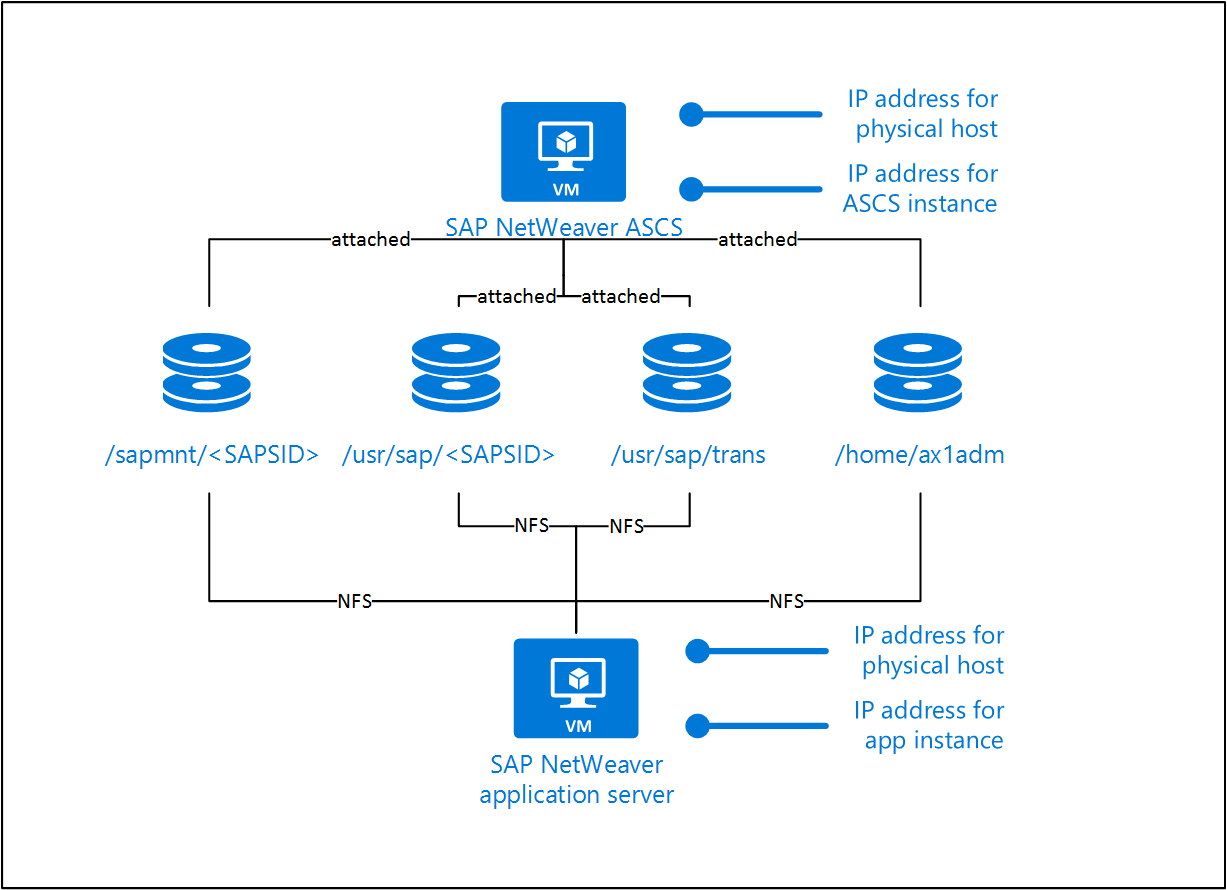
SAP HANA の手動デプロイ
SAP Note 2343511に記載されているように、SAP HANA でサポートされているオペレーティング システムのいずれかを使用して、新しい仮想マシン を作成します。 SAP HANA 用に追加の IP 構成を 1 つ追加し、HANA テナントごとに 1 つ追加します。
SAP HANA には、/hana/shared、/hana/backup、/hana/data、/hana/log のディスクが必要です。
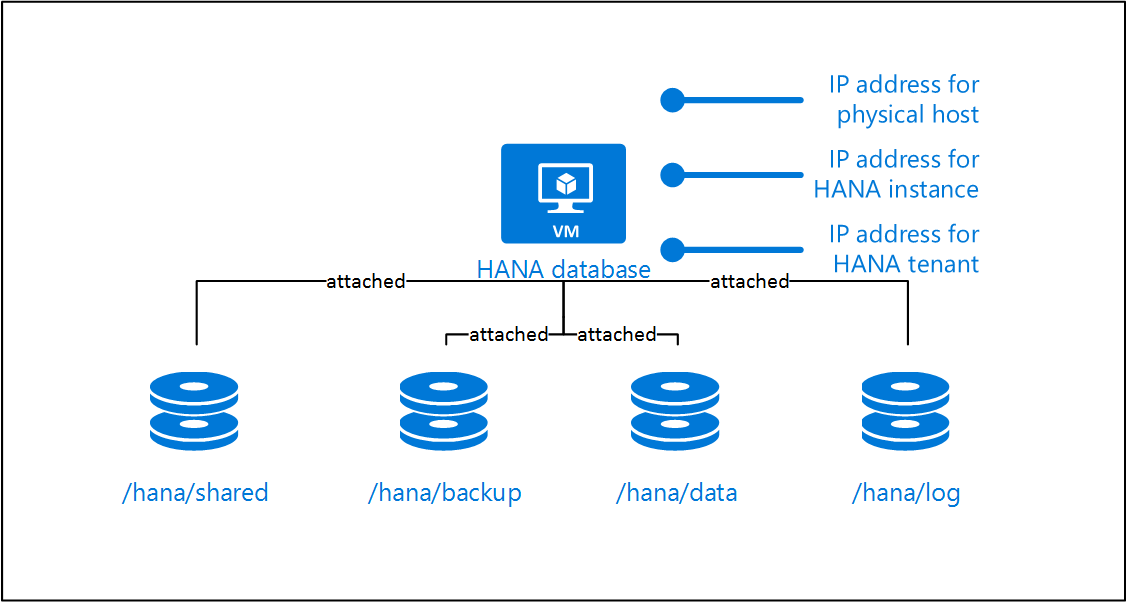
Oracle Database on Linux の手動デプロイ
SAP Note 2343511に記載されている Oracle データベースでサポートされているオペレーティング システムのいずれかを使用して、新しい仮想マシン を作成します。 Oracle データベース用に追加の IP 構成を 1 つ追加します。
Oracle データベースには、 /oracle、 /home/oraod1、および /home/oracle のディスクが必要です。
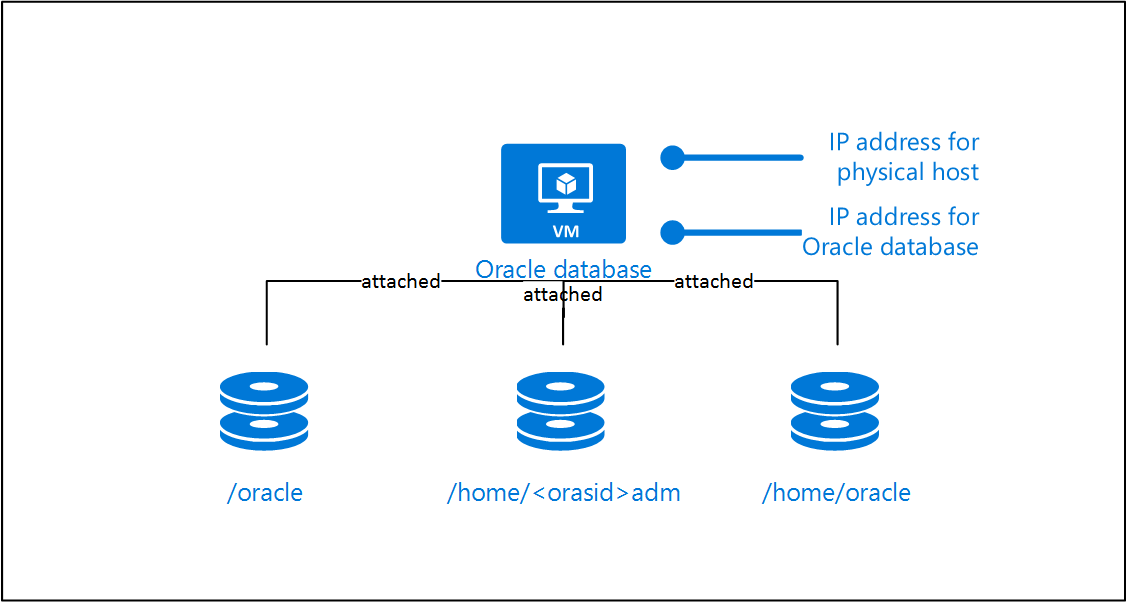
Microsoft SQL Server の手動展開
SAP Note 2343511に記載されているように、Microsoft SQL Server でサポートされているオペレーティング システムのいずれかを使用して、新しい仮想マシン を作成します。 SQL Server インスタンスの追加の IP 構成を 1 つ追加します。
SQL Server データベース サーバーには、データベース データ ファイルとログ ファイル用のディスクが必要です。 また、c:\usr\sap 用のディスクも必要です。
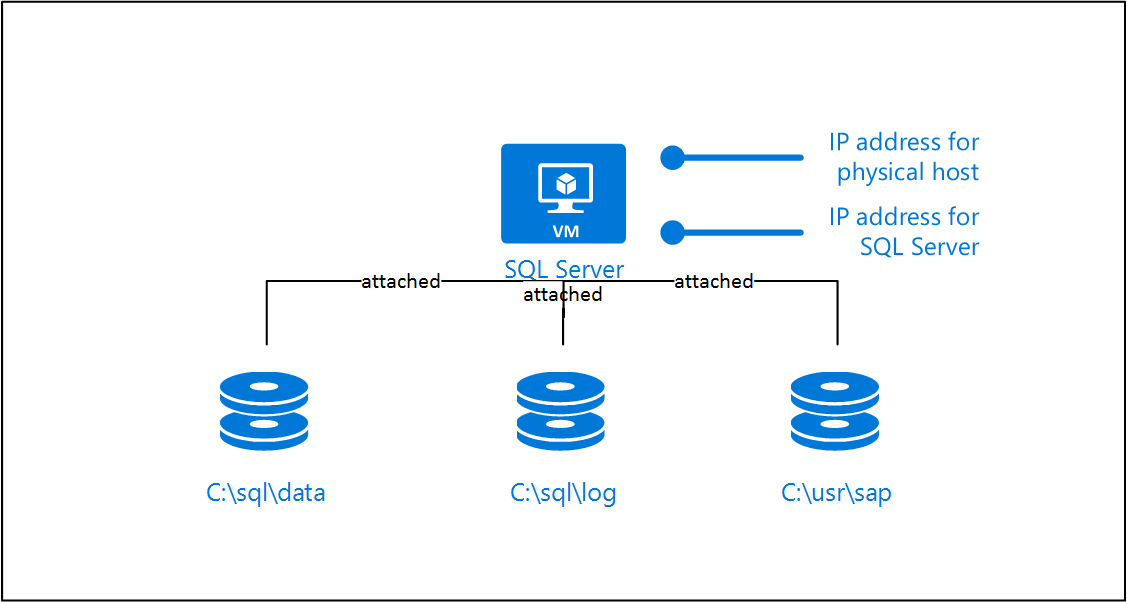
SAP NetWeaver アプリケーション サーバーの再配置のターゲットとして、またはシステムのコピー/複製ターゲットとして使用する仮想マシンに、サポートされている SQL Server 用 Microsoft ODBC ドライバーをインストールしてください。 SAP LaMa は SQL Server 自体を再配置できないため、これらの目的で使用する仮想マシンには SQL Server がプレインストールされている必要があります。
Azure テンプレートを使用して仮想マシンをデプロイする
仮想マシンのオペレーティング システム用の SAP ソフトウェア ダウンロード センター から、次の利用可能な最新のアーカイブをダウンロードします。
- SAPCAR 7.21
- SAP ホスト エージェント 7.21
- SAP Adaptive Extension 1.0 EXT
また、 Microsoft ダウンロード センターから次のコンポーネントをダウンロードします。
- Microsoft Visual C++ 2010 再頒布可能パッケージ (x64) (Windows のみ)
- Microsoft ODBC Driver for SQL Server (SQL Server のみ)
テンプレートのデプロイにはコンポーネントが必要です。 テンプレートで使用できるようにする最も簡単な方法は、Azure ストレージ アカウントにアップロードし、Shared Access Signature (SAS) を作成することです。
テンプレートには、次のパラメーターがあります。
sapSystemId: SAP システム ID (SID)。 ディスク レイアウトを作成するために使用されます (たとえば、 /usr/sap/<sapsid>)。computerName: 新しい仮想マシンのコンピューター名。 SAP LaMa では、このパラメーターも使用されます。 このテンプレートを使用してシステム コピーの一部として新しい仮想マシンをプロビジョニングすると、SAP LaMa は、このコンピューター名を持つホストに到達するまで待機します。osType: 展開するオペレーティング システムの種類。dbtype: データベースの型。 このパラメーターは、追加する必要がある追加 IP 構成の数とディスク レイアウトの外観を決定するために使用されます。sapSystemSize: デプロイする SAP システムのサイズ。 仮想マシン インスタンスの種類とサイズを決定するために使用されます。adminUsername: 仮想マシンのユーザー名。adminPassword: 仮想マシンのパスワード。 SSH の公開キーを指定することもできます。sshKeyData: 仮想マシンの SSH 公開キー。 Linux オペレーティング システムでのみサポートされます。subnetId: 使用するサブネットの ID。deployEmptyTarget: インスタンス再配置などのターゲットとして仮想マシンを使用する場合にデプロイできる空のターゲット。 この場合、追加のディスクや IP 構成は接続されません。sapcarLocation: 展開するオペレーティング システムと一致する SAPCAR アプリケーションの場所。 SAPCAR は、他のパラメーターで指定したアーカイブを抽出するために使用されます。sapHostAgentArchiveLocation: SAP Host Agent アーカイブの場所。 SAP ホスト エージェントは、このテンプレートデプロイの一部としてデプロイされます。sapacExtLocation: SAP アダプティブ拡張機能の場所。 SAP Note 2343511では、 Azure に必要な最小パッチ レベルが一覧表示されます。vcRedistLocation: SAP Adaptive Extensions のインストールに必要なバリアント構成ランタイムの場所。 このパラメーターは、Windows にのみ必要です。odbcDriverLocation: インストールする ODBC ドライバーの場所。 MICROSOFT ODBC driver for SQL Server のみがサポートされています。sapadmPassword: sapadm ユーザーのパスワード。sapadmId: sapadm ユーザーの Linux ユーザー ID。 Windows では必要ありません。sapsysGid: sapsys グループの Linux グループ ID。 Windows では必要ありません。_artifactsLocation: このテンプレートに必要な成果物を含むベース URI。 付属のスクリプトを使用してテンプレートをデプロイすると、サブスクリプション内のプライベートな場所が使用され、この値が自動的に生成されます。 この URI は、GitHub からテンプレートをデプロイしない場合にのみ必要です。_artifactsLocationSasToken:_artifactsLocationにアクセスするために必要な SAS トークン。 付属のスクリプトを使用してテンプレートをデプロイすると、SAS トークンが自動的に生成されます。 このトークンは、GitHub からテンプレートをデプロイしない場合にのみ必要です。
SAP HANA
次の例では、SID HN1 の SAP HANA システムと、SID AH1 を使用した SAP NetWeaver システムをインストールすることを前提としています。 仮想ホスト名は次のとおりです。
- HANA インスタンスの hn1-db
- SAP NetWeaver システムが使用する HANA テナントの ah1-db
- ah1-ascs for SAP NetWeaver ASCS
- ah1-di-0 は最初の SAP NetWeaver アプリケーション サーバーです
Azure マネージド ディスクを使用して SAP NetWeaver ASCS for SAP HANA をインストールする
SAP Software Provisioning Manager (SWPM) を開始する前に、ASCS の仮想ホスト名の IP アドレスをマウントする必要があります。 推奨される方法は、SAPACEXT を使用する方法です。 SAPACEXT を使用して IP アドレスをマウントする場合は、再起動後に必ず IP アドレスを再マウントしてください。
 Linux
Linux
# /usr/sap/hostctrl/exe/sapacext -a ifup -i <network interface> -h <virtual hostname or IP address> -n <subnet mask>
/usr/sap/hostctrl/exe/sapacext -a ifup -i eth0 -h ah1-ascs -n 255.255.255.128
 ウィンドウズ
ウィンドウズ
# C:\Program Files\SAP\hostctrl\exe\sapacext.exe -a ifup -i <network interface> -h <virtual hostname or IP address> -n <subnet mask>
C:\Program Files\SAP\hostctrl\exe\sapacext.exe -a ifup -i "Ethernet 3" -h ah1-ascs -n 255.255.255.128
SWPM を実行します。 ASCS インスタンス ホスト名には、ah1-ascs を使用します。
 Linux
Linux
/usr/sap/hostctrl/exe/host_profile にある SAP Host Agent プロファイルに、次のプロファイル パラメーターを追加します。 詳細については、SAP Note 2628497を参照してください。
acosprep/nfs_paths=/home/ah1adm,/usr/sap/trans,/sapmnt/AH1,/usr/sap/AH1
Azure NetApp Files に SAP NETWeaver ASCS for SAP HANA をインストールする
Azure NetApp Files は、Azure に NFS を提供します。 SAP LaMa のコンテキストでは、これにより、ASCS インスタンスの作成とその後のアプリケーション サーバーのインストールが簡略化されます。 以前は、ASCS インスタンスも NFS サーバーとして機能する必要があり、パラメーター acosprep/nfs_paths SAP ホスト エージェントのホスト プロファイルに追加する必要がありました。
ネットワークの要件
Azure NetApp Files には委任されたサブネットが必要です。これは、SAP サーバーと同じ仮想ネットワークの一部である必要があります。 このような構成の例を次に示します。
仮想ネットワークと最初のサブネットを作成します。
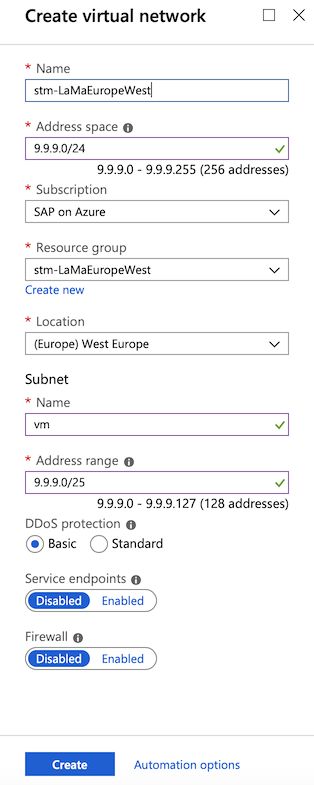
Microsoft.NetApp/volumes の委任されたサブネットを作成します。
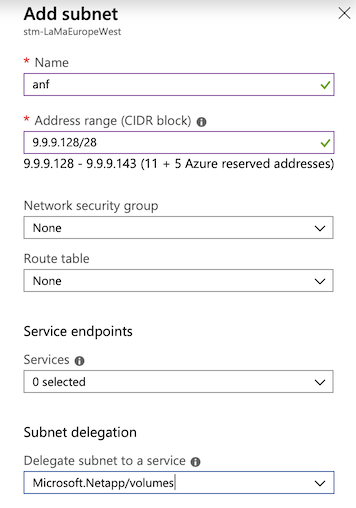


Azure portal で NetApp アカウントを作成します。
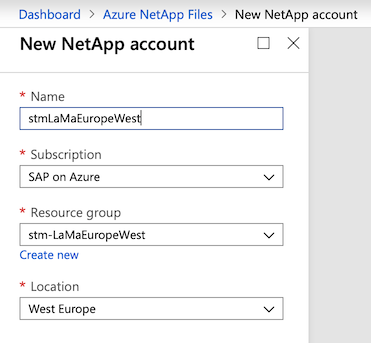
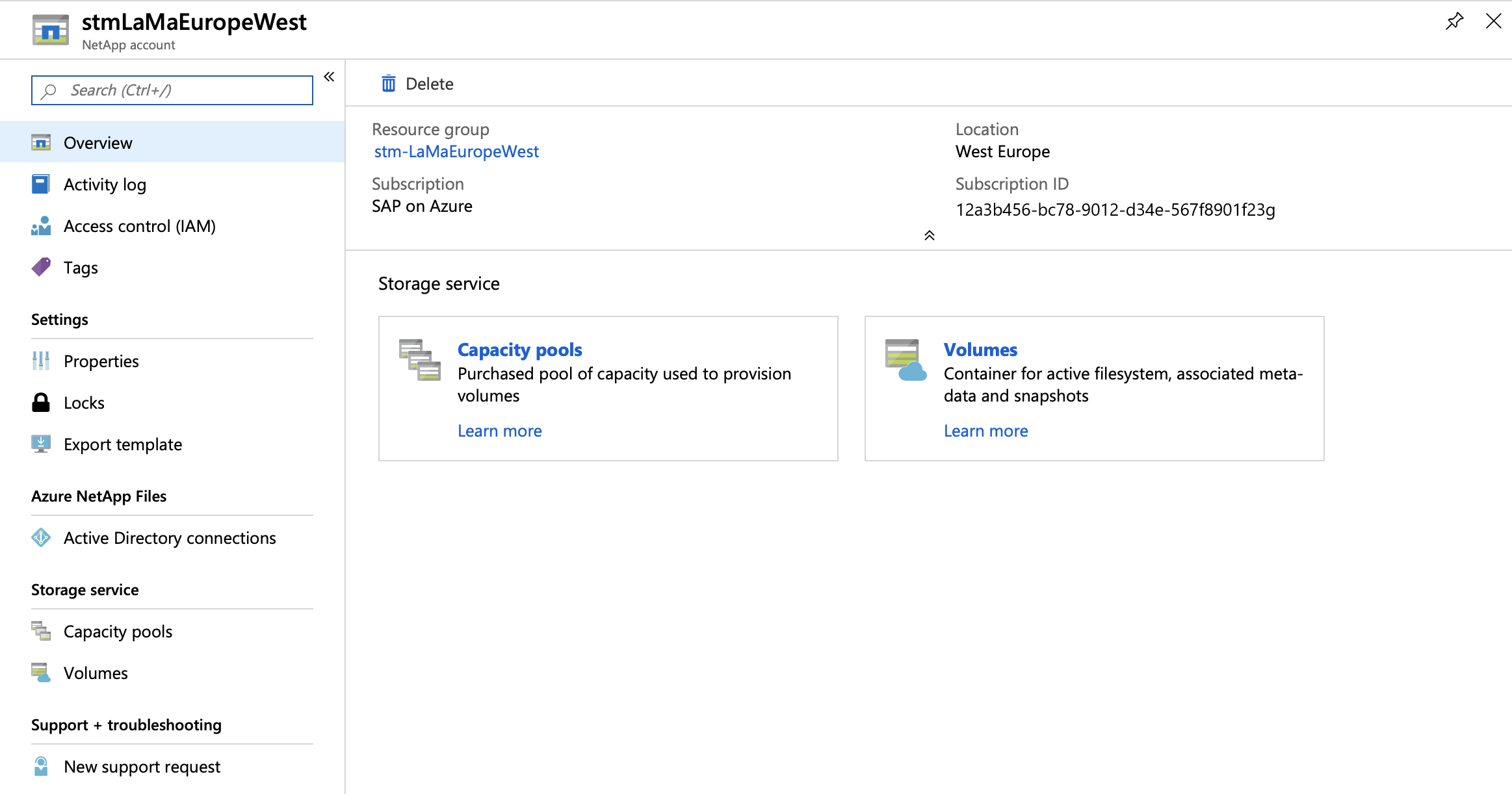
NetApp アカウント内で、容量プールは各プールのディスクのサイズと種類を指定します。
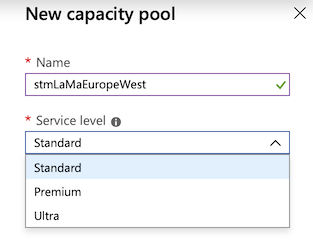

NFS ボリュームを定義します。
1 つのプールに複数のシステムのボリュームが含まれている可能性があるため、自己説明型の名前付けスキームを選択します。 SID を追加すると、関連するボリュームをグループ化するのに役立ちます。
ASCS および AS インスタンスには、/sapmnt/<SID>、/usr/sap/<SID>、/home/<sid>adm のマウントが必要です。 必要に応じて、少なくとも 1 つのランドスケープのすべてのシステムで使用される中央トランスポート ディレクトリに /usr/sap/trans が必要です。
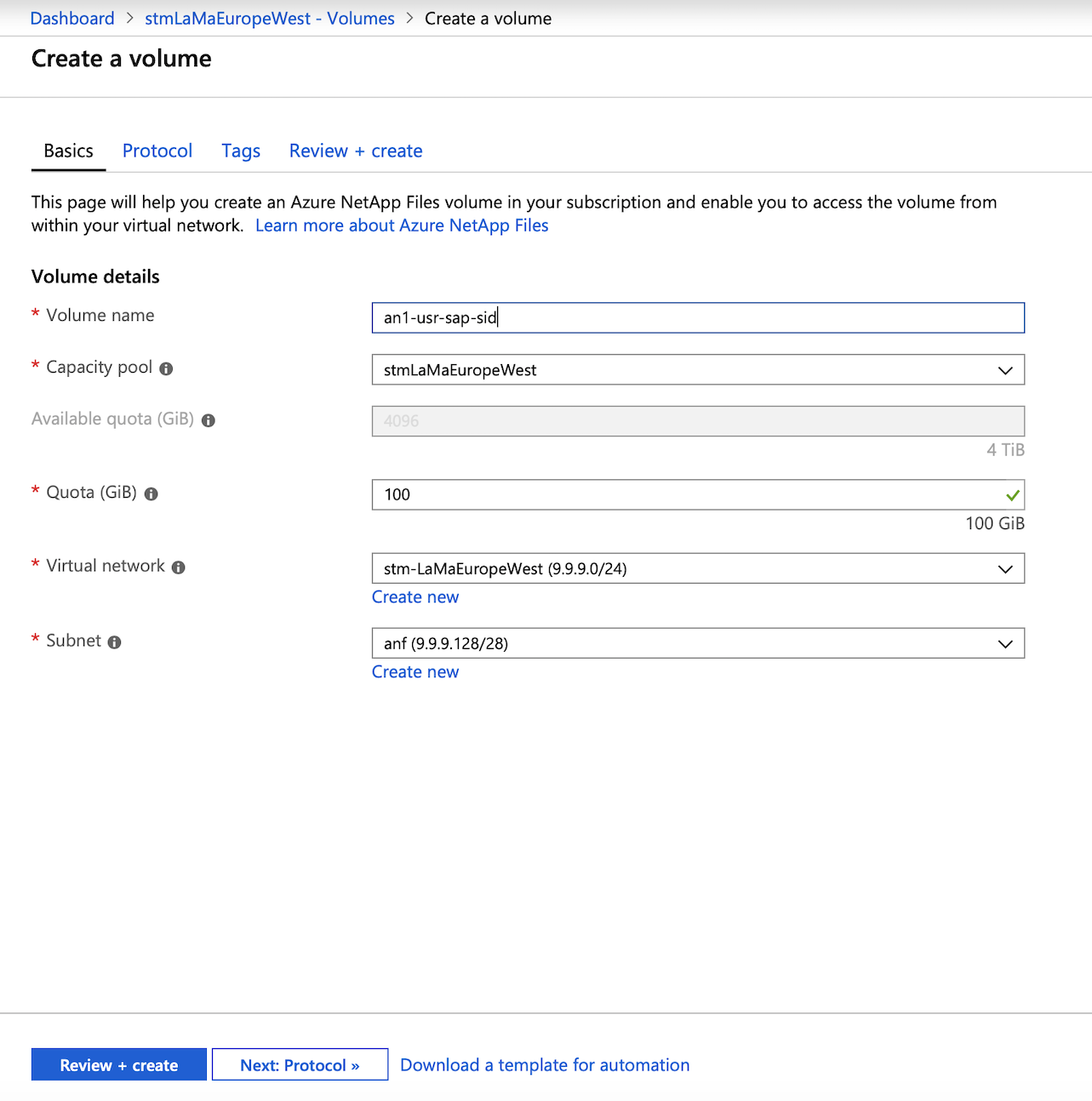
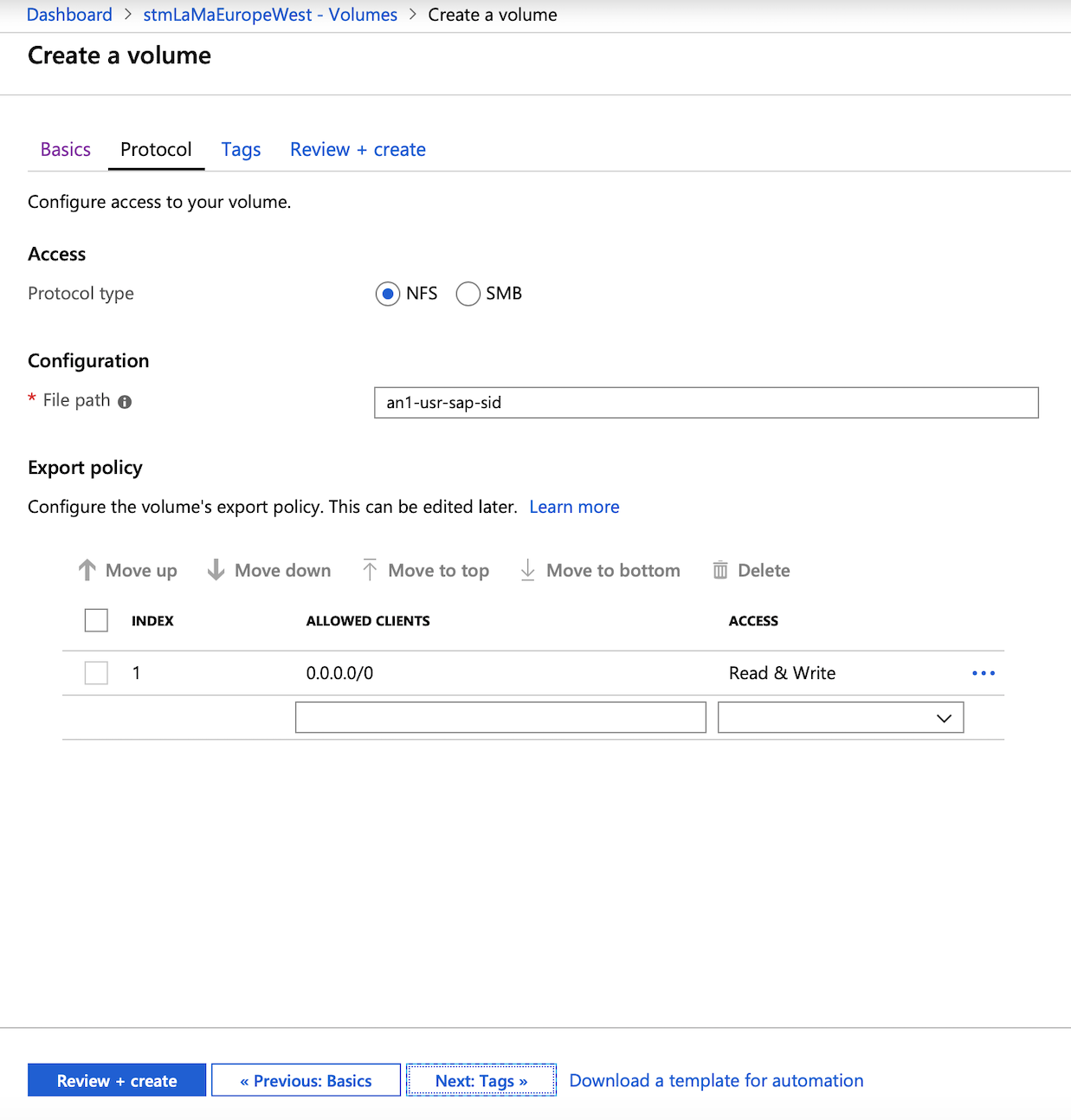
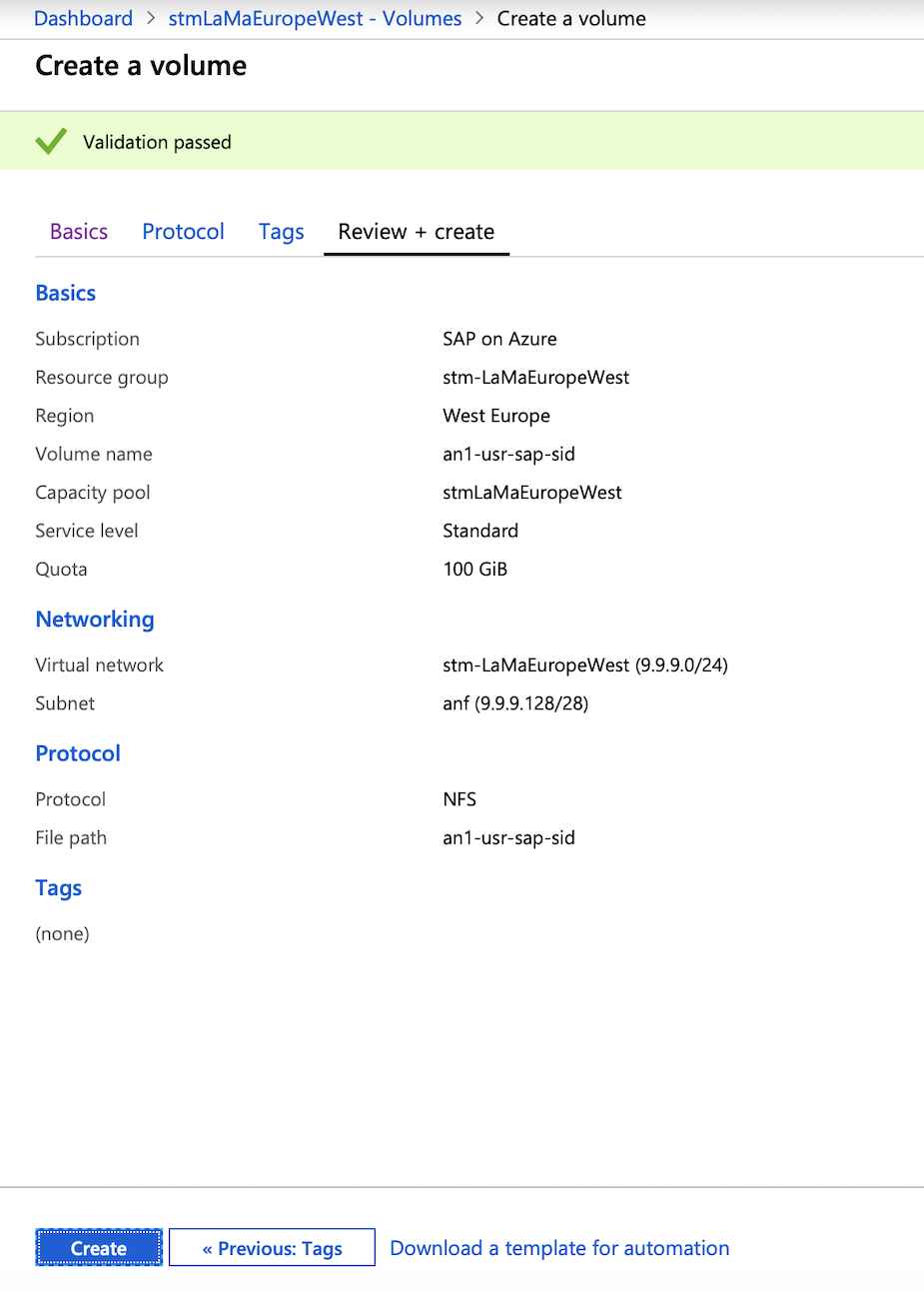
他のボリュームに対して上記の手順を繰り返します。
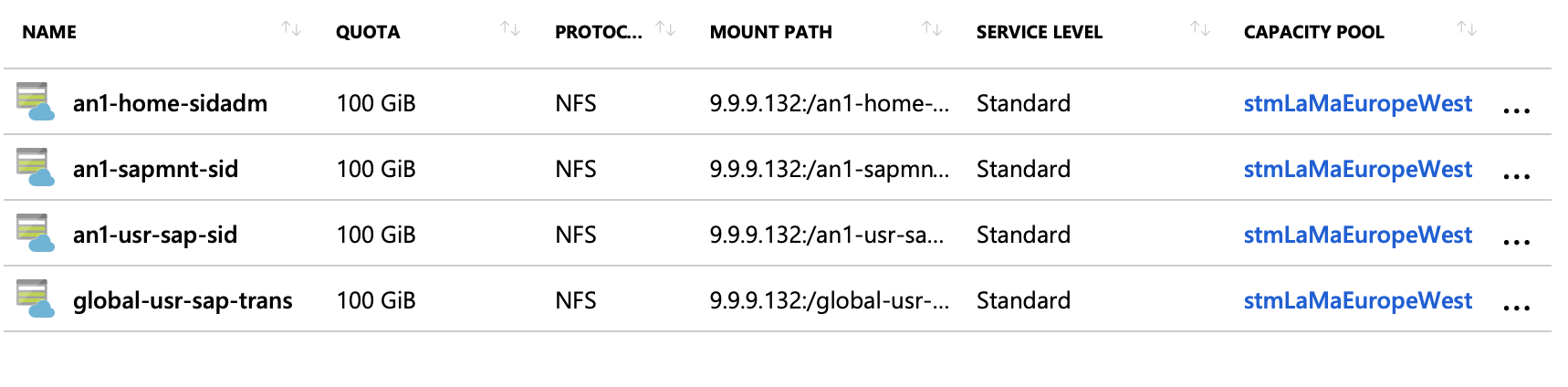
SAP SWPM を使用した初期インストールが実行されるシステムにボリュームをマウントします。
マウント ポイントを作成します。 この場合、SID は AN1 であるため、次のコマンドを実行します。
mkdir -p /home/an1adm mkdir -p /sapmnt/AN1 mkdir -p /usr/sap/AN1 mkdir -p /usr/sap/trans次のコマンドを使用して、Azure NetApp Files ボリュームをマウントします。
# sudo mount -t nfs -o rw,hard,rsize=65536,wsize=65536,vers=3,tcp 10.1.0.133:/an1-home-sidadm /home/an1adm # sudo mount -t nfs -o rw,hard,rsize=65536,wsize=65536,vers=3,tcp 10.1.0.134:/an1-sapmnt-sid /sapmnt/AN1 # sudo mount -t nfs -o rw,hard,rsize=65536,wsize=65536,vers=3,tcp 10.1.0.134:/an1-usr-sap-sid /usr/sap/AN1 # sudo mount -t nfs -o rw,hard,rsize=65536,wsize=65536,vers=3,tcp 10.1.0.134:/global-usr-sap-trans /usr/sap/transポータルからマウント コマンドを検索することもできます。 ローカル マウント ポイントを調整する必要があります。
df -hコマンドを実行します。 出力を確認して、ボリュームが正しくマウントされていることを確認します。
SWPM を使用してインストールを実行します。 少なくとも 1 つの AS インスタンスに対して同じ手順を実行する必要があります。
インストールが正常に完了したら、SAP LaMa 内でシステムを検出する必要があります。 マウント ポイントは、ASCS インスタンスと AS インスタンスの次のスクリーンショットのようになります。
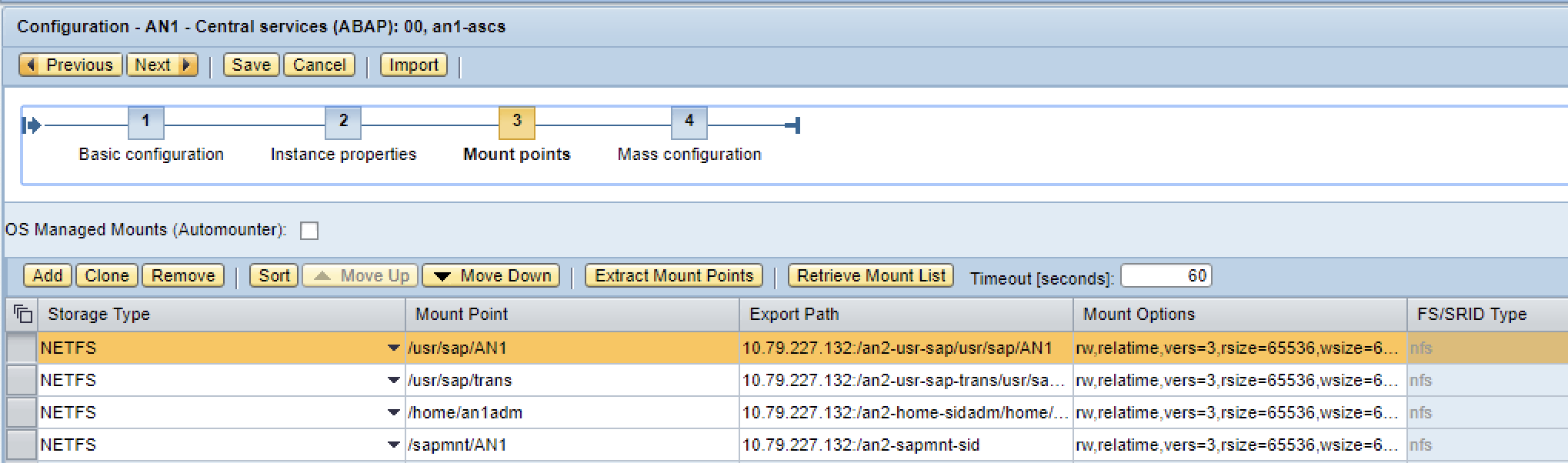
注
次に例を示します。 IP アドレスとエクスポート パスは、前に使用したパスとは異なります。
SAP HANA のインストール
SAP HANA データベース ライフサイクル マネージャー (HDBLCM) コマンド ライン ツールを使用して SAP HANA をインストールする場合は、 --hostname パラメーターを使用して仮想ホスト名を指定します。
データベースの仮想ホスト名の IP アドレスをネットワーク インターフェイスに追加します。 推奨される方法は、SAPACEXT を使用する方法です。 SAPACEXT を使用して IP アドレスをマウントする場合は、再起動後に必ず IP アドレスを再マウントしてください。
アプリケーション サーバーが HANA テナントへの接続に使用する名前に、別の仮想ホスト名と IP アドレスを追加します。
# /usr/sap/hostctrl/exe/sapacext -a ifup -i <network interface> -h <virtual hostname or IP address> -n <subnet mask>
/usr/sap/hostctrl/exe/sapacext -a ifup -i eth0 -h hn1-db -n 255.255.255.128
/usr/sap/hostctrl/exe/sapacext -a ifup -i eth0 -h ah1-db -n 255.255.255.128
HANA VM 上ではなく、アプリケーション サーバー VM で SWPM のデータベース インスタンス インストールを実行します。 SAPシステムのデータベースダイアログ内で、データベースホストにah1-dbを使用します。
SAP HANA 用 SAP NetWeaver アプリケーション サーバーをインストールする
SWPM を開始する前に、アプリケーション サーバーの仮想ホスト名の IP アドレスをマウントする必要があります。 推奨される方法は、SAPACEXT を使用する方法です。 SAPACEXT を使用して IP アドレスをマウントする場合は、再起動後に必ず IP アドレスを再マウントしてください。
 Linux
Linux
# /usr/sap/hostctrl/exe/sapacext -a ifup -i <network interface> -h <virtual hostname or IP address> -n <subnet mask>
/usr/sap/hostctrl/exe/sapacext -a ifup -i eth0 -h ah1-di-0 -n 255.255.255.128
 ウィンドウズ
ウィンドウズ
# C:\Program Files\SAP\hostctrl\exe\sapacext.exe -a ifup -i <network interface> -h <virtual hostname or IP address> -n <subnet mask>
C:\Program Files\SAP\hostctrl\exe\sapacext.exe -a ifup -i "Ethernet 3" -h ah1-di-0 -n 255.255.255.128
SAP NetWeaver プロファイル パラメーター dbs/hdb/hdb_use_ident を使用して、SAP HANA ユーザー ストア (hdbuserstore) でキーを検索するために使用される ID を設定することをお勧めします。 このパラメーターは、SWPM を使用したデータベース インスタンスのインストール後に手動で追加することも、次のコードを使用して SWPM を実行することもできます。
# from https://blogs.sap.com/2015/04/14/sap-hana-client-software-different-ways-to-set-the-connectivity-data/
/sapdb/DVDs/IM_LINUX_X86_64/sapinst HDB_USE_IDENT=SYSTEM_COO
手動で設定する場合は、新しい hdbuserstore エントリも作成する必要があります。
# run as <sapsid>adm
/usr/sap/AH1/hdbclient/hdbuserstore LIST
# reuse the port that was listed from the command above, in this example 35041
/usr/sap/AH1/hdbclient/hdbuserstore SET DEFAULT ah1-db:35041@AH1 SAPABAP1 <password>
[プライマリ アプリケーション サーバー インスタンス] ダイアログで、PAS インスタンスホスト名として ah1-di-0 を使用します。
SAP HANA のインストール後の手順
テナントのコピー、テナントの移動、またはシステム レプリケーションの作成を試みる前に、SYSTEMDB とすべてのテナント データベースをバックアップします。
Microsoft SQL Server
次の例では、SID AS1 を使用して SAP NetWeaver システムをインストールすることを前提としています。 仮想ホスト名は次のとおりです。
- SAP NetWeaver システムが使用する SQL Server インスタンスの as1-db
- as1-ascsはSAP NetWeaver ASCS用
- as1-di-0: 最初の SAP NetWeaver アプリケーション サーバーの場合
SQL Server 用 SAP NetWeaver ASCS のインストール
SWPM を開始する前に、ASCS の仮想ホスト名の IP アドレスをマウントする必要があります。 推奨される方法は、SAPACEXT を使用する方法です。 SAPACEXT を使用して IP アドレスをマウントする場合は、再起動後に必ず IP アドレスを再マウントしてください。
# C:\Program Files\SAP\hostctrl\exe\sapacext.exe -a ifup -i <network interface> -h <virtual hostname or IP address> -n <subnet mask>
C:\Program Files\SAP\hostctrl\exe\sapacext.exe -a ifup -i "Ethernet 3" -h as1-ascs -n 255.255.255.128
SWPM を実行します。 ASCS インスタンス ホスト名の場合は、as1-ascs を使用します。
SQL Server をインストールする
SWPM を開始する前に、データベースの仮想ホスト名の IP アドレスをネットワーク インターフェイスに追加する必要があります。 推奨される方法は、SAPACEXT を使用する方法です。 SAPACEXT を使用して IP アドレスをマウントする場合は、再起動後に必ず IP アドレスを再マウントしてください。
# C:\Program Files\SAP\hostctrl\exe\sapacext.exe -a ifup -i <network interface> -h <virtual hostname or IP address> -n <subnet mask>
C:\Program Files\SAP\hostctrl\exe\sapacext.exe -a ifup -i "Ethernet 3" -h as1-db -n 255.255.255.128
SQL Server 仮想マシンで SWPM のデータベース インスタンス インストールを実行します。
SAPINST_USE_HOSTNAME=as1-dbを使用して、SQL Server への接続に使用されるホスト名をオーバーライドします。 Azure Resource Manager テンプレートを使用して仮想マシンをデプロイした場合は、データベース データ ファイルに使用されるディレクトリを C:\sql\data に設定し、データベース ログ ファイルを C:\sql\log に設定します。
ユーザー NT AUTHORITY\SYSTEM が SQL Server インスタンスにアクセスでき、サーバー ロール sysadmin を持っていることを確認します。 詳細については、SAP ノート の1877727 と 2562184を参照してください。
SAP NetWeaver アプリケーション サーバーをインストールする
SWPM を開始する前に、アプリケーション サーバーの仮想ホスト名の IP アドレスをマウントする必要があります。 推奨される方法は、SAPACEXT を使用する方法です。 SAPACEXT を使用して IP アドレスをマウントする場合は、再起動後に必ず IP アドレスを再マウントしてください。
# C:\Program Files\SAP\hostctrl\exe\sapacext.exe -a ifup -i <network interface> -h <virtual hostname or IP address> -n <subnet mask>
C:\Program Files\SAP\hostctrl\exe\sapacext.exe -a ifup -i "Ethernet 3" -h as1-di-0 -n 255.255.255.128
[ プライマリ アプリケーション サーバー インスタンス ] ダイアログで、 PAS インスタンス ホスト名として as1-di-0 を使用します。
トラブルシューティング
検出中のエラーと警告
-
SELECT 権限が拒否されました。
エラー:
[Microsoft][ODBC SQL Server Driver][SQL Server]The SELECT permission was denied on the object 'log_shipping_primary_databases', database 'msdb', schema 'dbo'. [SOAPFaultException]The SELECT permission was denied on the object 'log_shipping_primary_databases', database 'msdb', schema 'dbo'.解決策: NT AUTHORITY\SYSTEM が SQL Server インスタンスにアクセスできることを確認します。 SAP Note 2562184を参照してください。
インスタンス検証中のエラーと警告
-
hdbuserstore の検証で例外が発生しました。 ログ ビューアーを参照してください。
原因:
com.sap.nw.lm.aci.monitor.api.validationエラー:
RuntimeValidationExceptionException in validator with ID 'RuntimeHDBConnectionValidator' (Validation: 'VALIDATION_HDB_USERSTORE'): Could not retrieve the hdbuserstore
HANA userstore is not in the correct location解決策: /usr/sap/AH1/hdbclient/install/installation.ini が正しいことを確認します。
システム コピー中のエラーと警告
システム プロビジョニング手順の検証中にエラーが発生しました。
原因:
com.sap.nw.lm.aci.engine.base.api.util.exceptionエラー:
HAOperationExceptionCalling '/usr/sap/hostctrl/exe/sapacext -a ShowHanaBackups -m HN1 -f 50 -h hn1-db -o level=0\;status=5\;port=35013 pf=/usr/sap/hostctrl/exe/host_profile -R -T dev_lvminfo -u SYSTEM -p hook -r' | /usr/sap/hostctrl/exe/sapacext -a ShowHanaBackups -m HN1 -f 50 -h hn1-db -o level=0\;status=5\;port=35013 pf=/usr/sap/hostctrl/exe/host_profile -R -T dev_lvminfo -u SYSTEM -p hook -r解決策: ソース HANA システム内のすべてのデータベースをバックアップします。
データベース インスタンスのシステム コピー の開始 ステップでエラーが発生しました。
エラー:
Host Agent Operation '000D3A282BC91EE8A1D76CF1F92E2944' failed (OperationException. FaultCode: '127', Message: 'Command execution failed. : [Microsoft][ODBC SQL Server Driver][SQL Server]User does not have permission to alter database 'AS2', the database does not exist, or the database is not in a state that allows access checks.')解決策: NT AUTHORITY\SYSTEM が SQL Server インスタンスにアクセスできることを確認します。 SAP Note 2562184を参照してください。
システムクローン中のエラーと警告
アプリケーション サーバーまたは ASCS の 強制登録とインスタンス エージェントの開始ステップでインスタンス エージェントを登録 しようとしたときにエラーが発生しました。
エラー:
Error occurred when trying to register instance agent. (RemoteException: 'Failed to load instance data from profile '\\as1-ascs\sapmnt\AS1\SYS\profile\AS1_D00_as1-di-0': Cannot access profile '\\as1-ascs\sapmnt\AS1\SYS\profile\AS1_D00_as1-di-0': No such file or directory.')解決策: ASCS/SCS 上の sapmnt 共有が SAP_AS1_GlobalAdminに対してフル アクセスできることを確認します。
[ クローンのスタートアップ保護を有効にする] 手順でエラーが発生しました。
エラー:
Failed to open file '\\as1-ascs\sapmnt\AS1\SYS\profile\AS1_D00_as1-di-0' Cause: No such file or directory解決策: アプリケーション サーバーのコンピューター アカウントには、プロファイルへの書き込みアクセス権が必要です。
システム レプリケーションの作成時のエラーと警告
[システム レプリケーションの作成] を選択すると例外が発生しました。
原因:
com.sap.nw.lm.aci.engine.base.api.util.exceptionエラー:
HAOperationExceptionCalling '/usr/sap/hostctrl/exe/sapacext -a ShowHanaBackups -m HN1 -f 50 -h hn1-db -o level=0\;status=5\;port=35013 pf=/usr/sap/hostctrl/exe/host_profile -R -T dev_lvminfo -u SYSTEM -p hook -r' | /usr/sap/hostctrl/exe/sapacext -a ShowHanaBackups -m HN1 -f 50 -h hn1-db -o level=0\;status=5\;port=35013 pf=/usr/sap/hostctrl/exe/host_profile -R -T dev_lvminfo -u SYSTEM -p hook -r解決策: SAPACEXT を <hanasid>adm として実行できるかどうかをテストします。
ストレージ ステップで完全コピーが有効になっていないときにエラーが発生しました。
エラー:
An error occurred when reporting a context attribute message for path IStorageCopyData.storageVolumeCopyList:1 and field targetStorageSystemId解決策: 手順の警告を無視して、もう一度やり直してください。 この問題は、SAP LaMa のサポート パッケージ/パッチで修正されました。
再配置中のエラーと警告
パス /usr/sap/AH1 は NFS の再エクスポートには使用できません。
- 解決策: ASCS ホスト エージェント プロファイルに ASCS エクスポートを追加します。 SAP Note 2628497を参照してください。
ASCS の再配置では、関数は実装されていません。
コマンド出力:
exportfs: host:/usr/sap/AX1: Function not implemented解決策: NFS サーバー サービスが移行対象の仮想マシンで有効になっていることを確認します。
アプリケーション サーバーのインストール中のエラーと警告
SAPinst
getProfileDirステップの実行中にエラーが発生しました。エラー:
Last error reported by the step: Caught ESAPinstException in module call: Validator of step '|NW_DI|ind|ind|ind|ind|0|0|NW_GetSidFromProfiles|ind|ind|ind|ind|getSid|0|NW_readProfileDir|ind|ind|ind|ind|readProfile|0|getProfileDir' reported an error: Node \\\as1-ascs\sapmnt\AS1\SYS\profile does not exist. Start SAPinst in interactive mode to solve this problem解決策: プロファイルにアクセスできるユーザーと共に SWPM が実行されていることを確認します。 このユーザーは、アプリケーション サーバーのインストール ウィザードで構成できます。
SAPinst
askUnicodeステップの実行中にエラーが発生しました。エラー:
Last error reported by the step: Caught ESAPinstException in module call: Validator of step '|NW_DI|ind|ind|ind|ind|0|0|NW_GetSidFromProfiles|ind|ind|ind|ind|getSid|0|NW_getUnicode|ind|ind|ind|ind|unicode|0|askUnicode' reported an error: Start SAPinst in interactive mode to solve this problem解決策: 最新の SAP カーネルを使用する場合、SWPM は ASCS のメッセージ サーバーを使用して、システムが Unicode システムであるかどうかを判断できなくなります。 SAP Note 2445033を参照してください。
この問題が SAP LaMa の新しいサポート パッケージ/パッチで修正されるまでは、SAP システムの既定のプロファイルにプロファイル パラメーター
OS_UNICODE=ucを設定して回避します。
SAPinst
dCheckGivenServer" version="1.0"ステップの実行中にエラーが発生しました。エラー:
Last error reported by the step: Installation was canceled by user.解決策: プロファイルにアクセスできるユーザーと共に SWPM が実行されていることを確認します。 このユーザーは、アプリケーション サーバーのインストール ウィザードで構成できます。
SAPinst
checkClient" version="1.0"ステップの実行中にエラーが発生しました。エラー:
Last error reported by the step: Installation was canceled by user.解決策: アプリケーション サーバーをインストールする仮想マシンに、SQL Server 用 Microsoft ODBC ドライバーがインストールされていることを確認します。
SAPinst
copyScriptsステップの実行中にエラーが発生しました。エラー:
Last error reported by the step: System call failed. DETAILS: Error 13 (0x0000000d) (Permission denied) in execution of system call 'fopenU' with parameter (\\\as1-ascs/sapmnt/AS1/SYS/exe/uc/NTAMD64/strdbs.cmd, w), line (494) in file (\bas/bas/749_REL/bc_749_REL/src/ins/SAPINST/impl/src/syslib/filesystem/syxxcfstrm2.cpp), stack trace: CThrThread.cpp: 85: CThrThread::threadFunction() CSiServiceSet.cpp: 63: CSiServiceSet::executeService() CSiStepExecute.cpp: 913: CSiStepExecute::execute() EJSController.cpp: 179: EJSControllerImpl::executeScript() JSExtension.hpp: 1136: CallFunctionBase::call() iaxxcfile.cpp: 183: iastring CIaOsFileConnect::callMemberFunction(iastring const& name, args_t const& args) iaxxcfile.cpp: 1849: iastring CIaOsFileConnect::newFileStream(args_t const& _args) iaxxbfile.cpp: 773: CIaOsFile::newFileStream_impl(4) syxxcfile.cpp: 233: CSyFileImpl::openStream(ISyFile::eFileOpenMode) syxxcfstrm.cpp: 29: CSyFileStreamImpl::CSyFileStreamImpl(CSyFileStream*,iastring,ISyFile::eFileOpenMode) syxxcfstrm.cpp: 265: CSyFileStreamImpl::open() syxxcfstrm2.cpp: 58: CSyFileStream2Impl::CSyFileStream2Impl(const CSyPath & \\\aw1-ascs/sapmnt/AW1/SYS/exe/uc/NTAMD64/strdbs.cmd, 0x4) syxxcfstrm2.cpp: 456: CSyFileStream2Impl::open()解決策: プロファイルにアクセスできるユーザーと共に SWPM が実行されていることを確認します。 このユーザーは、アプリケーション サーバーのインストール ウィザードで構成できます。
SAPinst
askPasswordsステップの実行中にエラーが発生しました。エラー:
Last error reported by the step: System call failed. DETAILS: Error 5 (0x00000005) (Access is denied.) in execution of system call 'NetValidatePasswordPolicy' with parameter (...), line (359) in file (\bas/bas/749_REL/bc_749_REL/src/ins/SAPINST/impl/src/syslib/account/synxcaccmg.cpp), stack trace: CThrThread.cpp: 85: CThrThread::threadFunction() CSiServiceSet.cpp: 63: CSiServiceSet::executeService() CSiStepExecute.cpp: 913: CSiStepExecute::execute() EJSController.cpp: 179: EJSControllerImpl::executeScript() JSExtension.hpp: 1136: CallFunctionBase::call() CSiStepExecute.cpp: 764: CSiStepExecute::invokeDialog() DarkModeGuiEngine.cpp: 56: DarkModeGuiEngine::showDialogCalledByJs() DarkModeDialog.cpp: 85: DarkModeDialog::submit() EJSController.cpp: 179: EJSControllerImpl::executeScript() JSExtension.hpp: 1136: CallFunctionBase::call() iaxxcaccount.cpp: 107: iastring CIaOsAccountConnect::callMemberFunction(iastring const& name, args_t const& args) iaxxcaccount.cpp: 1186: iastring CIaOsAccountConnect::validatePasswordPolicy(args_t const& _args) iaxxbaccount.cpp: 430: CIaOsAccount::validatePasswordPolicy_impl() synxcaccmg.cpp: 297: ISyAccountMgt::PasswordValidationMessage CSyAccountMgtImpl::validatePasswordPolicy(saponazure,*****) const解決策: 分離手順でホスト規則を追加して、VM からドメイン コントローラーへの通信を許可します。